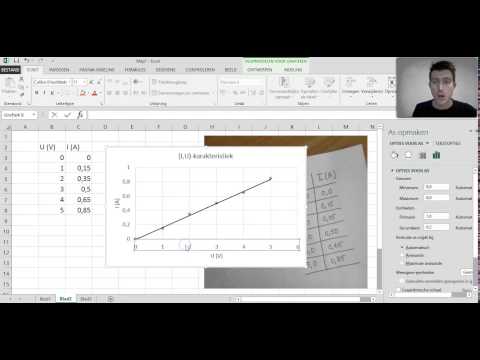Hou u 'n groot vergadering wat u nodig het om notas af te druk vir uself of ander, waaruit 'n PowerPoint -aanbieding kom? Hierdie artikel sal u vertel hoe u u skyfies kan afdruk sodat ander hierdie skyfies in 'n harde papiervorm kan sien.
Stappe

Stap 1. Maak Microsoft Powerpoint oop met die prosedure wat u verkies

Stap 2. Maak u lêer oop wat u wil druk

Stap 3. Kies die opsie "File" in die menu -werkbalk bo -aan u skerm

Stap 4. Klik op die knoppie "Druk"
U kan ook die "Printer" -ikoon kies uit die "Standard toolbar" wat ook bo -aan die skerm gevind kan word

Stap 5. Kies u opsies wat u wil gebruik

Stap 6. Kies die drukker wat u wil gebruik uit die "Drukker:
Noem 'drop-down knoppie in die dialoogkassie wat vertoon word.

Stap 7. Bepaal watter gedeelte van die aanbieding u wil druk
U kan die standaardinstelling by "Alle" vir alle skyfies laat, of u kan die "huidige skyfie" of "seleksie" gebruik (vir 'n aangepaste deel van een spesifieke skyfie), of u kan u eie waarde vir (skyfie) invoer getalle) in die blokkie "Skyfienommer" (elke waarde geskei deur kommas en 'n spasie)

Stap 8. Bepaal watter tipe druk u vir die dokument moet doen, afhangende van die tipe aanbieding wat u gaan doen
U kan hierdie opsies kies in die drop-down "Druk wat" in die dialoogkassie.
U het keuses vir "Skyfies" (volledige bladsyafdrukke vir skyfies), "Uitdeelstukke" (wat aan mense gegee kan word op grond van al u skyfies, en het verskeie skyfies op elke bladsy), "Notas" -bladsye (skyfies en die notas wat u is geskep uit die notasgebied van die PowerPoint -program) of buitelyn (skep 'n stel notas in 'n georganiseerde uiteensetting)

Stap 9. Bepaal hoeveel kopieë u benodig, en kies dit uit die aftrekgebiede in die kopieë-afdeling van die dialoogkassie

Stap 10. Klik op die "Ok" knoppie in die dialoogkassie
Video - Deur hierdie diens te gebruik, kan sommige inligting met YouTube gedeel word

Wenke
- Alhoewel baie drukkers opsies bevat om in kleur teenoor swart-wit te druk, het die PowerPoint Print-dialoogkassie 'n eie weergawe van hierdie boks wat beskikbaar is vir generiese toesteldrywer-drukkers (en wat vinnig gebruik kan word vir selfs diegene met gereelde sagteware wat word direk geïnstalleer vanaf die sagteware van die printer driver).
- Afhangende van watter drukker u het, het sommige drukkers spesiale sagteware wat die boks 'Eienskappe' kan aktiveer, maar as gevolg van die verskille tussen alle drukkers, wissel hierdie bokse van modelnommer tot handelsnaam tot model, dus hierdie opsies in die 'Eienskappe' dialoog boks wissel.
- Daar is baie ander gebiede in die dialoogkassie vir die druk van skyfies vanaf PowerPoint wat vir die meeste van ons selde gebruik sou word, insluitend "Skaal om papier te pas", "Raamskyfies", "Opmerkings en inkmerke druk" en "Afdruk versteek" skyfies ".
- Spesiale gebiede maak verskeie ander items oop wat bepaal watter areas gedruk word. Die gedeelte "Uitdeelstukke" sal beskikbaar wees om oop te maak sodra u "Uitdeelstukke" in die keuselys kies.
- As Outline -vorm gekies is, sal PowerPoint 'n uiteensetting van die skyfies skep, met die uitsondering van skyfies met grafika. Geen dele van hierdie skyfies sal by die uiteensetting wat geskep word, gevoeg word nie.
- Daar is verskeie plekke om die dialoogkassie Druk in werking te stel. Dit hang af van die weergawejaar van u PowerPoint -program en die werkbalke wat geïnstalleer is, aangesien die 'Standaard' nutsbalk 'n afskrif van die afdrukblokkie beskikbaar het. U het ook 'n algemene kortpad om Ctrl+P agtereenvolgens saam te druk.